Como proteger adecuadamente la pantalla de bloqueo en iOS 7

Una de las opciones más demandadas por los usuarios de iOS durante el desarrollo de la actual versión del sistema, era la mejora de la accesibilidad a las principales funciones del iPhone directamente desde la pantalla inicial de bloqueo.
Apple escuchó a sus usuarios y con la llegada de iOS 7 permitió el acceso desde esta pantalla a dos características importantes del mismo: el nuevo e interesante Centro de Control y el Centro de Notificaciones, muy mejorado desde la anterior versión del Sistema Operativo.
Ahora podemos acceder rápidamente a opciones como el tiempo, el calendario, los recordatorios o a la cámara, el reloj o algunos ajustes básicos. Opciones que seguramente resultarán muy útiles al usuario, pero que pueden volver en su contra si suponen una falta de seguridad que permitiera el acceso no autorizado a algunos datos relevantes del mismo.
Ayer descubríamos una vulnerabilidad de la pantalla de bloqueo que permitía a un intruso tener acceso a las fotos, el correo electrónico o las redes sociales sin nuestro permiso.
Para evitar esto, quizás debiéramos plantearnos restringir el acceso a este material sensible desde la pantalla de bloqueo tanto al Centro de Control, como al Centro de Notificaciones, algo bastante sencillo de hacer en iOS 7.

Quizás el Centro de Control sea el elemento más fácil de evitar el acceso no autorizado al mismo. Como podéis observar, existe un botón que permite desactivar completamente el acceso a esta función desde la pantalla de bloqueo. Bastará pues que seleccionemos deshabilitar dicha opción y ya no se podrá acceder desde dicha pantalla hasta que volvamos a habilitarla de nuevo.

En cuanto al Centro de Notificaciones, podemos elegir si queremos evitar el acceso desde la pantalla de bloqueo a la Visualización de Hoy, a la Visualización de Notificaciones o a ninguna de ellas.
Además, también podemos seleccionar todas y cada una de las opciones del Centro de Notificaciones también de manera individual y específica, eligiendo si queremos que se muestren en el Centro desde la pantalla de bloqueo o no.
En cuanto a la cámara, que aparece también en la pantalla de bloqueo, hay que decir que no se puede desactivar, pero, en este modo, la aplicación únicamente permite hacer fotografías y no permite el acceso al carrete con las fotografías almacenadas previamente.
Desde Descubre Apple, esperamos que estas indicaciones os hayan servido de utilidad y, como siempre, no podemos si no insistir en la necesidad de proteger nuestros dispositivos, ya que cada vez guardamos en ellos información sensible e importante de nuestra vida.
iOS Opinión Recursos Seguridad #iOS 7 #Pantalla de inicio #vulnerabilidad
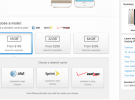
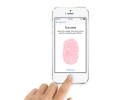
 Cómo transferir fotos de tu iPhone a tu PC Windows o Mac
Cómo transferir fotos de tu iPhone a tu PC Windows o Mac  iOS 17: Novedades, trucos y consejos para aprovechar al máximo tu dispositivo
iOS 17: Novedades, trucos y consejos para aprovechar al máximo tu dispositivo  La revolución del M2: Análisis detallado del nuevo chip de Apple
La revolución del M2: Análisis detallado del nuevo chip de Apple